iPhone Schnellstart funktioniert nicht? Tipps zur Behebung!
Wenn Sie ein alter iPhone-Benutzer sind, der auf ein neueres Modell umsteigt, möchten Sie Ihre Daten und Anwendungen von einem früheren Gerät beibehalten. Vielleicht sind Sie bereit, sich ein neues iPhone zuzulegen, und möchten Ihre Daten vom alten iPhone auf das neue übertragen. Schnellstart ist eine von Apple angebotene Funktion, die Ihnen hilft, Ihr neues iOS-Gerät mit Ihrem aktuellen iOS-Gerät einzurichten. Die einzige Voraussetzung für die Nutzung dieser Funktion ist, dass auf beiden Geräten iOS 11 oder höher läuft. Manchmal kann es jedoch vorkommen, dass der iPhone Schnellstart nicht funktioniert.
Beheben Schnellstart funktioniert nicht jetzt – schnell, sicher und unkompliziert.
- Teil 1: Warum iPhone Schnellstart funktioniert nicht? Lösen mit 6 Top Lösungen
- Fix 1. Netzwerkverbindung überprüfen
- Fix 2. iPhone neu starten
- Fix 3.iOS-Version aktualisieren
- Fix 4.App-Konflikte beheben
- Fix 5.Apple Server-Status überprüfen
- Teil 2: iPhone Schnellstart funktioniert nicht - Das beste iOS Fixtool zur Rettung!
- Teil 3: Wie verwendet man den Schnellstart auf dem iPhone richtig?
- FAQ zu iPhone Schnellstart funktioniert nicht?
Teil 1: Warum iPhone Schnellstart funktioniert nicht? Löschen mit 6 Top Lösungen
Schnellstart ist ein Datenübertragung Programm, das ausschließlich für Apple-Benutzer entwickelt wurde. Es kann Ihnen helfen, Daten einfach über die iDevices zu übertragen.
Wenn Schnellstart auf Ihrem iPhone nicht funktioniert, kann das viele Gründe haben. Einige der offensichtlichsten Probleme, die verhindern, dass Schnellstart funktioniert, sind jedoch im Folgenden aufgeführt:
- Deaktiviertes Bluetooth: Schnellstart funktioniert nicht, wenn Bluetooth auf Ihrem Gerät deaktiviert ist.
- Veraltete iOS-Versionen: Ein weiterer möglicher Grund, warum die Schnellstartfunktion nicht funktioniert, kann eine veraltete iOS-Version sein. Damit die Funktion funktioniert, benötigen Sie iOS 11 auf beiden Geräten.
- Weit voneinander entfernte iPhones: Damit die Schnellstartfunktion funktioniert, müssen Sie die Geräte nahe beieinander halten. Wenn sie weit voneinander entfernt sind, funktionieren sie nicht richtig.
- Instabiles Internet: Eine weitere mögliche Ursache kann eine instabile oder schlechte Internetverbindung sein.
- Niedriger Batteriestand: Ein niedriger Batteriestand kann ebenfalls dazu führen, dass Schnellstart nicht richtig funktioniert. Es ist daher ratsam, die Geräte während der Übertragung an das Stromnetz angeschlossen zu lassen.
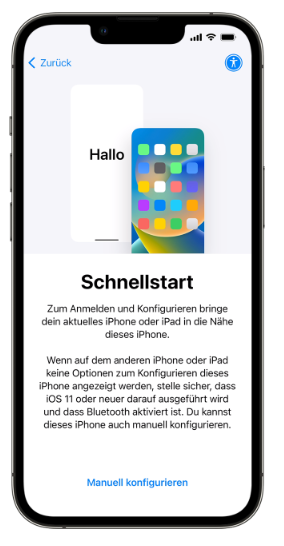
Wenn Ihr iPhone Schnellstart beim Übertragen von Daten auf ein neues iPhone nicht funktioniert, finden Sie hier die sechs besten Lösungen zur Fehlerbehebung und Lösung des Problems:
Fix 1. Netzwerkverbindung überprüfen
Überprüfen Sie die Netzwerkverbindung: Stellen Sie sicher, dass beide iPhones mit demselben WLAN-Netzwerk verbunden sind und die Internetverbindung stabil ist. Falls das Problem weiterhin besteht, setzen Sie die Netzwerkeinstellungen auf beiden Geräten zurück oder verwenden Sie eine kabelgebundene Verbindung für eine reibungslosere Datenübertragung.
Weitere Überprüfungen: Vergewissern Sie sich, dass der Flugmodus deaktiviert ist, und prüfen Sie die Systemstatusseite von Apple auf mögliche Serverprobleme. Eine stabile Netzwerkverbindung ist entscheidend für das ordnungsgemäße Funktionieren der Schnellstartfunktion.
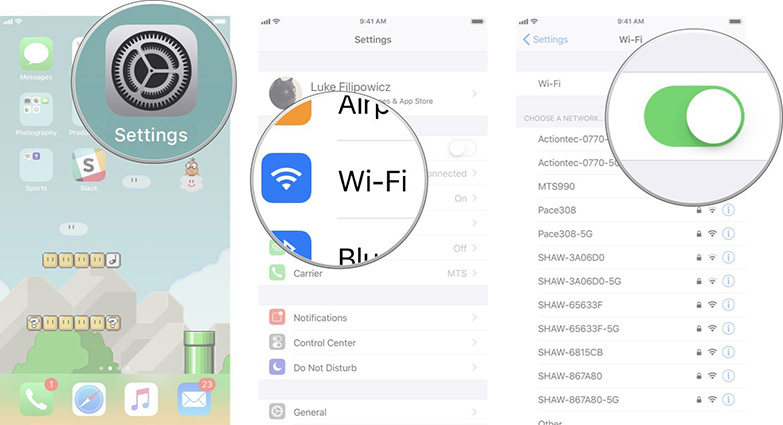
Fix 2. iPhone neu starten
Wenn die iPhone Datenübertragungs-Schnellstartfunktion nicht funktioniert, versuchen Sie, beide iPhones neu zu starten, um vorübergehende Softwareprobleme zu beheben. Ein einfacher Neustart kann die Verbindung zurücksetzen und dazu beitragen, dass die Geräte ordnungsgemäß synchronisiert werden. Versuchen Sie nach dem Neustart erneut den Schnellstartvorgang, um zu sehen, ob das Problem behoben ist. Vergewissern Sie sich, dass beide Geräte nahe beieinander liegen und vollständig aufgeladen sind, damit die Übertragung reibungslos verläuft.
- 1. Drücken und halten Sie gleichzeitig die Lautstärketaste und die Seitentaste .
- 2. Warten Sie, bis der Schieberegler Ausschalten auf dem Bildschirm angezeigt wird.
- 3. Ziehen Sie den Schieberegler nach rechts, um das iPhone auszuschalten.
- 4. Halten Sie die Seitentaste gedrückt, bis das Apple-Logo angezeigt wird, um das iPhone wieder einzuschalten.
Fix 3. iOS-Version aktualisieren
Wenn Sie die Schnellstartfunktion auf Ihrem iPhone wiederholen müssen, stellen Sie sicher, dass auf beiden Geräten die neueste iOS-Version installiert ist. Ein veraltetes iOS kann verhindern, dass Schnellstart richtig funktioniert, was zu Übertragungsproblemen führt. Gehen Sie zum Aktualisieren auf beiden iPhones zu Einstellungen > Allgemein > Softwareaktualisierung und versuchen Sie dann die Datenübertragung erneut. Wenn Sie Ihre Software auf dem neuesten Stand halten, ist die Kompatibilität und ein reibungsloser Übertragungsprozess gewährleistet.

Fix 4. App-Konflikte beheben
Bei der iPhone-Übertragung können App-Konflikte Probleme verursachen. Aktualisieren oder installieren Sie fehlerhafte Apps neu und entfernen Sie inkompatible Apps vor der Übertragung. Wenn das Problem weiterhin besteht, löschen Sie den App-Cache oder setzen Sie die App-Einstellungen zurück. Aktuelle Apps garantieren eine reibungslose Datenübertragung.
Fix 5. Apple Server-Status überprüfen
Bei Problemen mit der iPhone-Datenübertragung könnten die Apple-Server der Grund sein. Überprüfen Sie den Serverstatus auf der offiziellen Apple-Website, um festzustellen, ob Dienste wie iCloud oder die Geräteaktivierung betroffen sind. Bei einem Serverausfall kann die Übertragung verzögert oder fehlerhaft sein. In diesem Fall ist es am besten, zu warten, bis die Server wieder voll funktionsfähig sind, bevor Sie den Übertragungsvorgang erneut starten. So erhöhen Sie die Chance auf eine erfolgreiche und reibungslose Datenübertragung.

Teil 2: iPhone Schnellstart funktioniert nicht - Das beste iOS Fixtool zur Rettung!
Wenn Sie weiterhin Probleme mit dem iPhone Schnellstart haben, empfehlen wir die Reparatur des iOS-Systems als die beste Lösung. Wenn keine der bisherigen Methoden erfolgreich war und der Schnellstart für das Einrichten Ihres neuen iPhone 16/15 nicht funktioniert, sollten Sie ein Systemreparatur-Tool in Betracht ziehen. Wir empfehlen Tenorshare ReiBoot. Dieses ausgezeichnete Programm bietet zahlreiche Funktionen, wobei die Reparatur des iOS-Systems eine seiner Spezialitäten ist. Zudem ist es sehr benutzerfreundlich. Schauen wir uns die Möglichkeiten genauer an.
![]() Warum wir das ReiBoot iOS-System-Reparaturtool wählen?
Warum wir das ReiBoot iOS-System-Reparaturtool wählen?
- Sicheres iOS 18 Upgrade/Downgrade auf iOS 17/17.7, kein Jailbreak & iTunes.
- Freier Eintritt in den Wiederherstellungsmodus mit einem Klick auf dem Gerät und einfaches Beenden, wenn nötig.
- Reparieren Sie mehr als 150 iOS/iPadOS/tvOS/macOS-Systemprobleme wie iPhone-Schnellstart funktioniert nicht, bleibt am Apple-Logo hängen, schwarzer Bildschirm des Todes ohne Datenverlust.
- Setzen Sie iOS/iPadOS/macOS-Geräte ohne Passcode/iTunes/Finder zurück.
- Unwiderrufliches Löschen von Daten auf iOS-Geräten vor dem Tausch oder Verkauf.
- Einfaches Beheben gängiger iPhone- und iTunes-Fehler wie 4013 und 1110.
Laden Sie ReiBoot herunter und starten Sie es. Schließen Sie Ihr iOS-Gerät per USB-Kabel an den Computer an und wählen Sie „Reparatur starten“.

Bei ordnungsgemäßer Funktion sehen Sie eine Schnittstelle. Klicken Sie auf „Standardreparatur“. Bei Problemen folgen Sie den Anweisungen, um das Gerät in den Wiederherstellungs- oder DFU-Modus zu versetzen.

ReiBoot wählt automatisch das passende Firmware-Paket aus. Klicken Sie auf „Download“, um es herunterzuladen. Bei einem Fehler können Sie das Paket manuell herunterladen.

Nach dem Download klicken Sie auf „Jetzt reparieren“, um den Wiederherstellungsprozess zu starten. Dieser dauert in der Regel weniger als 10 Minuten. Trennen Sie das Gerät währenddessen nicht vom Stromnetz.

Nach der Reparatur ist das Problem „iPhone Schnellstart funktioniert nicht“ behoben, und Ihr iPhone läuft wieder normal. Diese Methode löst auch andere iOS-Probleme und sorgt für einen reibungslosen Betrieb. Das Tenorshare ReiBoot Fixtool ist eine hervorragende Lösung für hartnäckige Probleme; es ist benutzerfreundlich und erfordert keine Erfahrung, was es ideal für iOS-Systemreparaturen macht.
Teil 3: Wie verwendet man den Schnellstart auf dem iPhone richtig?
Die richtige Verwendung von Schnellstart auf dem iPhone gewährleistet eine reibungslose Datenübertragung zwischen den Geräten. Hier sind die wichtigsten Schritte, die Sie befolgen müssen, wenn Sie Probleme haben, wie z. B. dass Schnellstart iPhone nicht funktioniert:
- 1. Geräte aktualisieren und in der Nähe halten: Stellen Sie sicher, dass beide iPhones die neueste iOS-Version haben und legen Sie sie nah beieinander, um eine stabile Verbindung für den Schnellstart zu gewährleisten.
- 2. Bluetooth, Wi-Fi und Batteriestand überprüfen: Aktivieren Sie Bluetooth und Wi-Fi auf beiden Geräten und stellen Sie sicher, dass die Akkuladung ausreichend ist, um Unterbrechungen während der Übertragung zu vermeiden.
- 3. Anweisungen auf dem Bildschirm befolgen: Achten Sie auf Aufforderungen wie die Anmeldung mit Ihrer Apple ID oder die Einrichtung von Face/Touch ID, um einen reibungslosen Ablauf der Datenübertragung sicherzustellen.
FAQ zu iPhone Schnellstart funktioniert nicht?
1. In welchem iPhone muss die SIM-Karte bei Datenübertragung sein?
Die SIM-Karte sollte sich idealerweise während der Datenübertragung im neuen iPhone befinden, damit die Netzdienste sofort aktiviert werden. Sie können jedoch auch zuerst die Daten übertragen und die SIM-Karte erst danach einlegen, falls erforderlich. Beide Optionen sind möglich.
2. Wie lange dauert der Schnellstart eines neuen iPhones?
Das schnelle Booten eines neuen iPhone mit der Schnellstartfunktion dauert in der Regel etwa 10 bis 30 Minuten, abhängig von der Menge der zu übertragenden Daten und der Geschwindigkeit der Wi-Fi-Verbindung. Kleinere Datenübertragungen, z. B. Kontakte und Einstellungen, sind schneller, während größere Übertragungen von Apps, Fotos und Videos länger dauern können.
3. Kann ich mein neues iPhone ohne SIM-Karte einrichten?
Ja, du kannst dein neues iPhone auch ohne SIM-Karte einrichten, indem du diesen Schritt während des Einrichtungsvorgangs überspringst. Sie können dann weiterhin eine Wi-Fi-Verbindung herstellen und die meisten Funktionen nutzen, bis Sie später eine SIM-Karte einlegen.
Fazit:
Wenn Ihr iPhone-Schnellstart nicht funktioniert, sollten Sie nicht in Panik geraten. Höchstwahrscheinlich handelt es sich um ein Verbindungsproblem. Aber wir haben auch die Lösungen in dem obigen Artikel beschrieben. Sie sollten sie ausprobieren. Dieses Problem lässt sich leicht beheben, und es besteht kein Grund zur Sorge. Aber wenn die üblichen Lösungen fehlgeschlagen sind, empfehlen wir Ihnen, Tenorshare ReiBoot zu verwenden, um das iOS-System erfolgreich zu reparieren. Wenn Sie eine Frage haben, dann kommentieren Sie unten, um so schnell wie möglich Hilfe für Ihr Problem zu erhalten.













